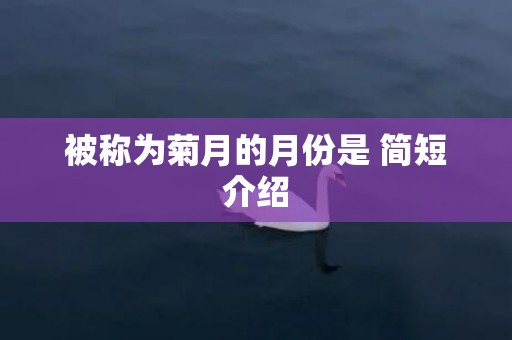强制重启电脑快捷键 简短介绍
解决系统卡死的终极方案
当您的电脑完全卡死、鼠标键盘无响应时,强制重启可能是唯一的解决方案,本文将详细介绍各种操作系统和设备的强制重启快捷键,帮助您在紧急情况下快速恢复电脑运行。
主流操作系统强制重启快捷键
| 操作系统/设备类型 | 强制重启方法 | 适用场景 |
|---|---|---|
| Windows系统 | Ctrl + Alt + Del 后选择重启 | 系统部分响应时使用 |
| Windows系统 | 长按电源键4-10秒 | 完全死机时强制关机 |
| macOS系统 | Contrp + Command + Power | 系统无响应时使用 |
| macOS系统 | 长按电源键10秒 | 强制关机后重启 |
| Linux系统 | Alt + SysRq + REISUB | 安全重启Linux系统 |
| 笔记本电脑 | 长按电源键15秒 | 所有笔记本通用方法 |
| 台式电脑 | 机箱重启按钮 | 多数台式机配备 |
为什么需要强制重启?

当电脑遇到以下情况时,强制重启可能是必要选择:
蓝屏死机(BSOD)
系统完全冻结无响应
键盘鼠标输入无效
应用程序导致系统资源耗尽
强制重启注意事项
数据丢失风险:强制重启可能导致未保存的工作丢失
系统文件损坏:频繁强制重启可能损坏系统文件
硬件冲击:对硬盘等设备有轻微物理影响
建议仅在系统完全无响应时使用强制重启,正常情况下应通过系统菜单正常关机。
专业建议
如果您的电脑频繁需要强制重启,可能存在以下问题:
硬件故障(如内存、硬盘问题)
系统文件损坏
驱动程序冲突
恶意软件感染
定期系统维护和硬件检查可以减少强制重启的需求,保障数据安全和系统稳定性。
以上就是关于强制重启电脑快捷键 简短介绍的文章,欢迎关注本站!